中文・简体, 中文‧繁體, 使用步骤 – Elecom UCAM-DLE300TNBK ユーザーズマニュアル User Manual
Page 2: 使用步驟, Step1, Step2, Step3, Step4, 使用前须知, 基本规格
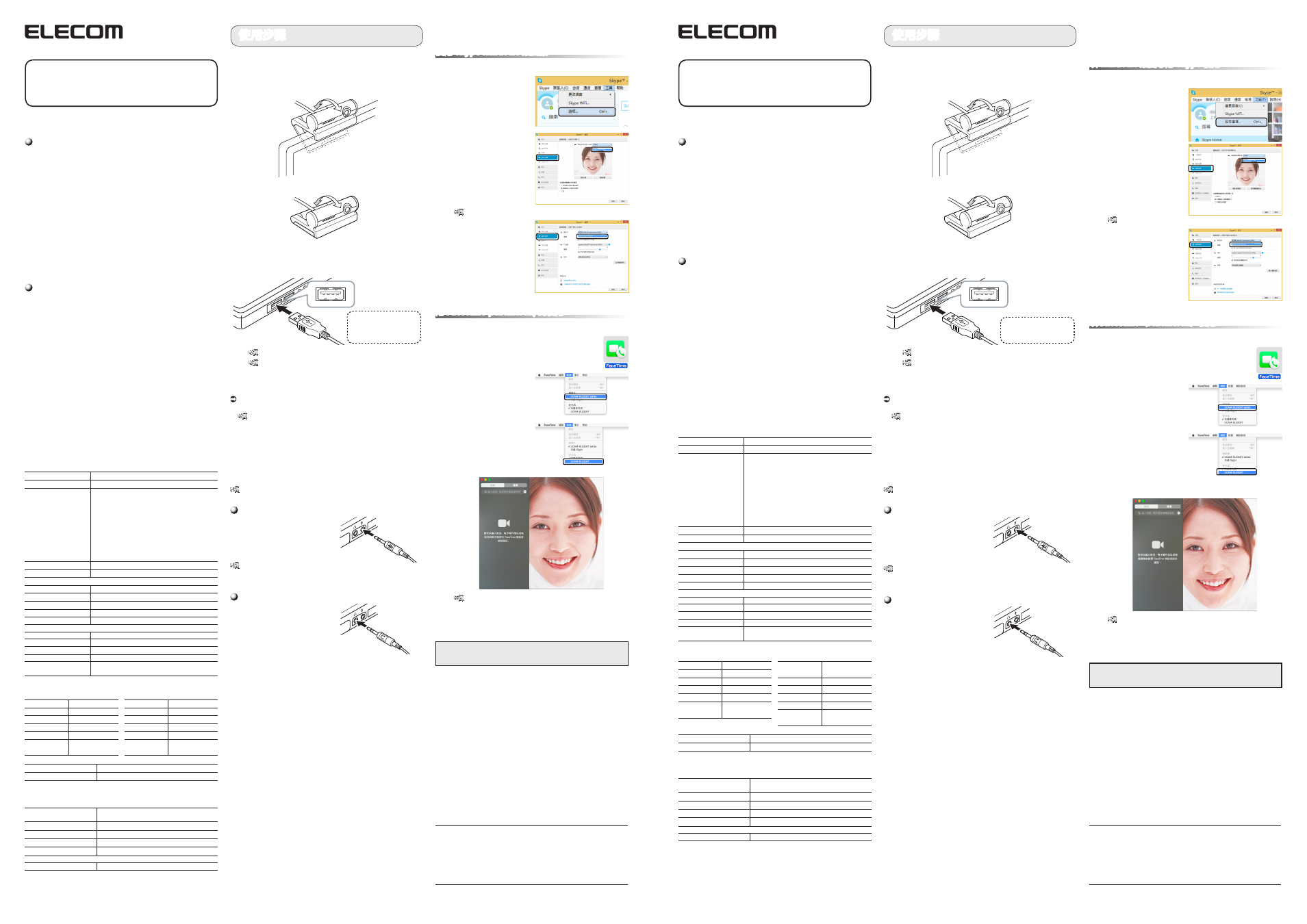
使用前须知
在使用前,请对下述内容进行确认。
安装注意事项
• 请连接到 5V、500mA 带电的 USB 端口上。
• 由于您使用的笔记本电脑、显示器构造不同,有可能无法用固定夹固
定本产品。特别是安装部位厚度超过 76 mm 的显示器将无法安装。
• 用固定夹无法固定时,请放置到一个平面上。
• 安装时,电缆长度要留出余量,以免拉拽电缆。若安装时电缆呈拉拽
状态,有可能因电缆拉拽使本产品掉落、造成本产品以及周边设备的
损坏。
• 改变网络摄像头方向时,请务必用手按住固定夹后再活动摄像头。若
强行活动会使本产品偏离设置位置而掉落,造成本产品以及周边设备
损坏。
• 请不要将网络摄像头安装在凹凸不平或倾斜的地方。以免由于安装在
不稳定地方造成本产品掉落,令本产品以及周边设备损坏。
• 固定网络摄像头时,请不要安装在柔软物上或构造薄弱部位上。以
免由于安装在不稳定地方造成本产品掉落,令本产品以及周边设备
损坏。
使用注意事项
• 请不要用手指触摸网络摄像头的镜头。附着灰尘等情况时,请用市
场上销售的吹气球等用品进行清除。
• 由于您使用的信使软件规格不同,有时用比 VGA 尺寸大的将无法进
行视频聊天。
• 由于互联网连接环境不同,有的软件可能无法使用。
• 由于硬件处理性能不同,音频质量、视频处理等有可能无法发挥充
分的性能。
• 由于您使用的电脑环境不同,当电脑进入待机、休眠或睡眠状态时,
基于本产品的特点,会无法识别本产品。请在使用本产品时,将待机、
休眠或睡眠状态的设置解除。
• 当不能识别本产品时,请暂时将本产品从电脑上取下,然后重新连接。
• 使用网络摄像头时,请不要将电脑设置在省电状态。设置省电状态时,
请事先退出网络摄像头的应用程序。
• 本产品为日本国内专用。在日本国以外地区使用时,不在保修和售后
服务的对象范围内。
※ 本产品为 USB2.0 专用。不支持 USB1.1 接口。
基本规格
网络摄像头本体
摄像头
显像元件
1/4 英寸 CMOS 传感器
最大分辨率
2048 × 1536 像素
最大帧频
【YUY2 格式】
~ 640 × 480 像素时 :30fps
1280 × 720 像素时、 HD :7.5fps
1600 × 1200 像素时 :5fps
1920 × 1080 像素时、 Full HD :3.5fps
2048 × 1536 像素时 :3.5fps
【MJPEG 格式】
~ 640 × 480 像素时 :30fps
1280 × 720 像素时、 HD :30fps
1600 × 1200 像素时 :15fps
1920 × 1080 像素时、 Full HD :15fps
2048 × 1536 像素时 :15fps
色数
1677 万色(24bit)
摄像角度
64°
内置麦克风風
麦克风形式
驻极体电容方式
指向性
无指向性
频带
20 ~ 16,000Hz
频率输入灵敏度频段
- 38 ±4dB
阻抗
2.2 KΩ
通用
接口
USB 2.0 专用
外形尺寸
长 63 mm × 宽 50 mm × 高 30 mm
夹子最大开口尺寸
约 76 mm
电缆长度
约 1.4 m
支持 OS
Windows 8.1、Windows 7、Windows Vista
MacOS X 10.10
耳机麦克风風
耳机
麦克风
隔膜直径
14.6 mm
麦克风形式
驻极体电容方式
隔膜方式
同轴式
指向性
无指向性
最大输入
5mW
频带
20 ~ 16,000Hz
阻抗
32 Ω ±20%
输入灵敏度
- 38 ±4dB
频带
20 ~ 20,000Hz
阻抗
2.2 kΩ
插头形状
3.5φ
立体声迷你插头
插头形状
3.5φ
立体声迷你插头頭
通用
电缆长度
约 1.8 m
本体尺寸
W37 × D16 × H17 mm
硬件的运行环境
使用本产品需要满足下述环境要求。
Windows
CPU
Intel Pentium4(2.4GHz)以上
AMD Sempron 以后版本
主内存
推荐 1GB 以上
HDD
推荐可用容量 500MB 以上
USB2.0 端口
可供应 5V、500mA 的电源
DirectX
9.0c 或更高版本
Macintosh
CPU
支持 Intel Mac
对于本运行环境,由于使用的软件不同,音频质量、视频处理等也有可能
无法发挥充分的性能。
使用步骤
步骤 1 安装摄像头
安装网络摄像头,并上下调整角度。
※ 推荐安装在显示器上。
安装在笔记本电脑等显示器上时
放置在平台、桌子上时
步骤 2 连接摄像头
1.
将网络摄像头 USB 接口插入电脑 USB 端口。
请务必连接到可供应
500mA 电源的 USB 端
口上。
在电脑电源开启状态下可任意插入、拔出。
不要弄错 USB 接口的上下方向,请正确连接。
2.
驱动程序将被自动安装。
至此,网络摄像头可以使用了。
进行视频聊天,需要安装聊天软件。
在没有安装聊天软件时,请安装 Skype 等聊天软件。
对 Skype 的安装程序下载、程序安装方法以及使用方法,请参看
“Skype”网站。
Skype 官方网站
http://www.skype.com/
步骤 3 连接麦克风和耳机機
把附件的耳机麦克风连接到电脑,可以用聊天软件将自己的声音传送
到对方,也可以听到对方传来的声音。
附件的耳机麦克风为 Windows 专用。Macintosh 无法使用。
这些设备,请使用网络摄像头的内置麦克风。
连接麦克风
将附件耳机麦克风的麦克风插头
插入电脑的麦克风输入端子。
也可以使用本产品内置麦克风而不使用附件麦克风。
必须用您使用的软件切换使用的麦克风。
“步骤 4 以各聊天软件进行摄像头和音频的设置”
连接耳机
将附件耳机麦克风的耳机插头插
入电脑的耳机输出端子。
前面
步骤 4 以各聊天软件进行摄像头和音频的设置
使用 Skype Windows 桌面版
1.
确认网络摄像头已连接到电脑,启用 Skype Windows 桌面版。
2.
单击菜单“工具”-“选项”。
3.
单击“视频”选项卡。
4.
连接多台摄像头时,单击“请
选择视频输入设备”,选中
“UCAM-DLE300T series”。
摄像头视频显示后,正常动
作。
调整摄像头画质时,单击“视频设置”。
5.
单击“音频设备”选项卡。
6.
选择使用的音频设备。使用
网络内置麦克风时,选择“麦
克风(UCAM-DLE300T)”。
至此可用 Skype 使用本产品。
用 FaceTime (Macintosh) 的使用
1.
确认网络摄像头已连接到 Macintosh。
2.
击“应用程序”文件夹内的“FaceTime”。
启用“Face Time”。
3.
在“视频”菜单的摄像头项
目中选中“UCAM-DLE300T
series”。
4.
在“视频”菜单的麦克风项目
中选中“UCAM-DLE300T”。
5.
在预览画面上显示出本产品的摄像头图像。
视 频 如 同 反 射 到 镜 子 上 似 的, 显 示 左 右 翻 转, 但 这 是
FaceTime 的规范,并非故障。实际聊天时,传送给对方的视
频并不会翻转。
至此可用 FaceTime 使用本产品了。
使用其他聊天软件时,请对各软件使用手册进行确认。
UVC 网络摄像头
UCAM-DLE300TN 系列
用户手册
UVC 网络摄像头機
UCAM-DLE300TN 系列
用户手册
发行 ELECOM 株式会社
2015 年 3 月 15 日 第 1 版
© 2015 ELECOM Corporation. All rights reserved.
使用前
使用前,請確認以下內容。
安裝上的注意事項
• 請連接於能夠獲得 5V、500mA 的供給電力的 USB 連接埠。
• 依您使用的筆記型電腦、顯示器的構造而定,可能無法以固定夾固定
本產品。尤其是無法安裝於安裝部分的厚度超過 76 mm 的顯示器。
• 無法以固定夾固定時,請設置於平面。
• 安裝時,請預留長度設置,勿使電線繃緊。若繃緊電線安裝,本產品
恐因電線受到拉扯而摔落,導致本產品及周邊器材損壞。
• 改變網路攝影機方向時,請務必以手壓住固定夾部分移動。若是硬扳,
本產品恐怕會從設置處偏移摔落,導致本產品及周邊器材損壞。
• 請勿將網路攝影機安裝於凹凸不平或傾斜的地方。若安裝於不穩的地
方,本產品恐怕會摔落,導致本產品及周邊器材損壞。
• 固定網路攝影機時,請勿安裝於柔軟的物體或結構脆弱的部分。若安
裝於不穩的地方,本產品恐怕會摔落,導致本產品及周邊器材損壞。
使用上的注意事項
• 請勿以手指觸碰網路攝影機的鏡頭。有灰塵附著時,請以市售的吹球
等清除。
• 依您使用的訊息軟體而定,可能無法進行 VGA 規格以上的視訊聊天。
• 依您使用的上網環境而定,可能無法使用各軟體。
• 依硬體的處理性能而定,在聲音品質、動畫處理等方面可能無法充分
發揮性能。
• 基於本產品的特性,依您使用的電腦環境而定,若進入待機、休眠模
式或睡眠模式,可能就無法辨識產品。使用時,請解除待機、休眠模
式或睡眠模式的設定。
• 電腦無法辨識本產品時,請先將本產品從電腦卸下,重新連接。
• 使用網路攝影機時,請勿將電腦設為省電模式。要設為省電模式時,
請先結束使用網路攝影機的應用軟體。
• 本產品為日本國內專用。在日本國外使用,不適用保固及支援服務。
※ 本產品為 USB2.0 專用。不支援 USB1.1 介面。
基本規格
網路攝影機本體
攝影部分
顯像元件
1/4 吋 CMOS 感測器
最大解析度
2048 × 1536 像素
最大畫面頻率
【YUY2 格式】
~ 640 × 480 畫素時:30fps
1280 × 720 畫素時、HD:7.5fps
1600 × 1200 畫素時:5fps
1920 × 1080 畫素時、Full HD:3.5fps
2048 × 1536 畫素時:3.5fps
【MJPEG 格式】
~ 640 × 480 畫素時:30fps
1280 × 720 畫素時、HD:30fps
1600 × 1200 畫素時:15fps
1920 × 1080 畫素時、Full HD:15fps
2048 × 1536 畫素時:15fps
顯色數
1677 萬色(24bit)
畫角
64°
內建麥克風
麥克風形式
駐極體電容式
指向性
無指向性
頻寬
20 ~ 16,000Hz
頻率輸入靈敏度頻寬
- 38 ±4dB
阻抗
2.2 KΩ
共同
介面
USB 2.0 專用
外形尺寸
長 63 mm × 寬 50 mm × 高 30 mm
夾具最大開口尺寸
約 76 mm
電線長度
約 1.4 m
支援 OS
Windows 8.1、Windows 7、Windows Vista
MacOS X 10.10
耳機麥克風
耳機部分
麥克風部分
振膜直徑
14.6 mm
麥克風形式
駐極體電容式
振膜式
同軸式
最大輸入
5mW
指向性
無指向性
阻抗
32 Ω ±20%
頻寬
20 ~ 16,000Hz
頻寬
20 ~ 20,000Hz
輸入靈敏度
- 38 ±4dB
插頭形狀
3.5φ
立體聲迷你插頭
阻抗
2.2 kΩ
插頭形狀
3.5φ
立體聲迷你插頭
共同
電線長度
約 1.8m
本體尺寸
W37 × D16 × H17 mm
硬體的操作環境
使用本產品必須符合以下操作環境。
Windows
CPU
Intel Pentium4(2.4GHz)以上
AMD Sempron 以後版本
主記憶體
建議 1GB 以上
HDD
可用空間建議 500MB 以上
USB2.0 連接埠
能夠供給 5V、500mA 的電力
DirectX
9.0c 以上
Macintosh
CPU
支援 Intel Mac
即使在本操作環境中,依使用的軟體而定,在聲音品質、動畫處理等方面
可能無法充分發揮性能。
使用步驟
Step1
設置攝影機
安裝網路攝影機,並垂直調整角度。
※ 建議設置於顯示器上。
安裝於筆記型電腦等顯示器時
放在平台或桌上時
Step2
連接攝影機
1.
將網路攝影機的 USB 連接器插入電腦的 USB 連接埠。
請務必連接於供給
500mA 的USB 連接埠。
即使在電腦的電源開啟時也能拔出插入。
請正確連接,勿弄錯 USB 連接器的上下方向。
2.
自動安裝驅動程式。
如此一來,即可使用網路攝影機。
要進行視訊聊天,必須安裝聊天軟體。
尚未安裝時,請安裝 Skype 等聊天軟體。
關於 Skype 的安裝程式的下載、安裝方法和使用方法,請參閱
「Skype」的網站。
Skype 官方網站
http://www.skype.com/
Step3
連接麥克風和耳機
將附的耳機麥克風連接於電腦,能夠以聊天軟體將自己的聲音傳送給
對方,或者聽到對方傳送過來的聲音。
附的耳機麥克風是 Windows 專用。在 Macintosh 上無法使用。
這些機器,請使用網路攝影機內建麥克風。
麥克風的連接
將附的耳機麥克風的麥克風插頭
插進電腦的麥克風輸入端子。
不使用附的麥克風,也能夠使用本產品的內建麥克風。
必須以您使用的軟體切換要使用的麥克風。
「Step4 以各種聊天軟體進行攝影機和聲音的設定」
耳機的連接
將附的耳機麥克風的耳機插頭插
進電腦的耳機輸出端子。
前面
Step4
以各種聊天軟體進行攝影機和聲音的
設定
以 Windows桌面專用Skype 使用
1.
確認網路攝影機連接於電腦,啟動 Windows 桌面專用 Skype。
2.
從選單點擊「功能」-「設
定選項」。
3.
點擊「視訊設定」標籤。
4.
連 接 多台攝 影 機 時, 點 擊
「選擇網路攝影機」,選擇
「UCAM-DLE300T series」。
顯示攝影機畫面之後,會正
確動作。
點擊「設定網路攝影機」,調整攝影機的畫質。
5.
點擊「音效設定」標籤。
6.
選擇要使用的聲音設備。使
用網 路 攝影 機內建麥克風
時, 選 擇「 麥 克 風(UCAM-
DLE300T)」。
如此一來,即可以 Skype 使用本產
品。
以 FaceTime(Macintosh)使用
1.
確認網路攝影機連接於 Macintosh。
2.
雙點「應用程式」檔案夾內的「FaceTime」。
「Face Time」啟動。
3.
從「視訊」選單的相機選項
中,選 擇「UCAM-DLE300T
series」。
4.
從「 視 訊 」選 單 的 麥 克 風
選 項 中,選 擇「 U C A M -
DLE300T」。
5.
本產品的相機影像會顯示於預覽畫面。
影 像 會 以 鏡 像 反 射 的 方 式 左 右 相 反 顯 示 , 但 這 是
「FaceTime」的規格,並非故障。在實際的聊天中,影像會
正常傳送給對方。
如此一來,即可以 FaceTime 使用本產品。
使用其他聊天軟體時,請確認各軟體的手冊。
UVC 網路攝影機
UCAM-DLE300TN 系列
使用手冊
UVC 網路攝影機
UCAM-DLE300TN 系列
使用手冊
發行 ELECOM 株式會社
2015 年 3 月 15 日 第 1 版
© 2015 ELECOM Corporation. All rights reserved.
